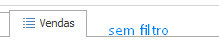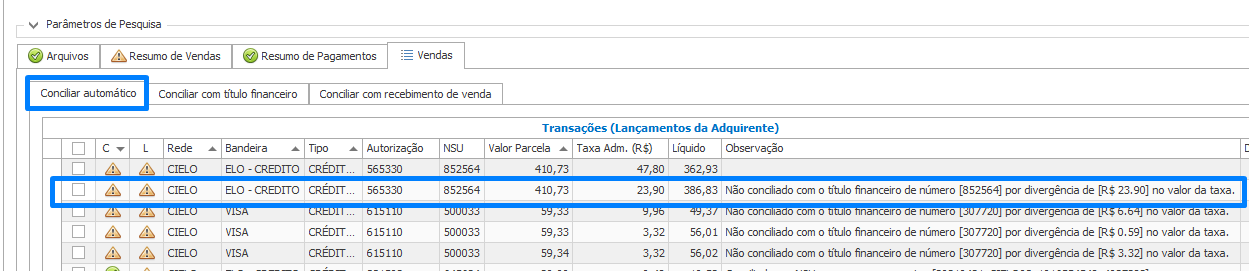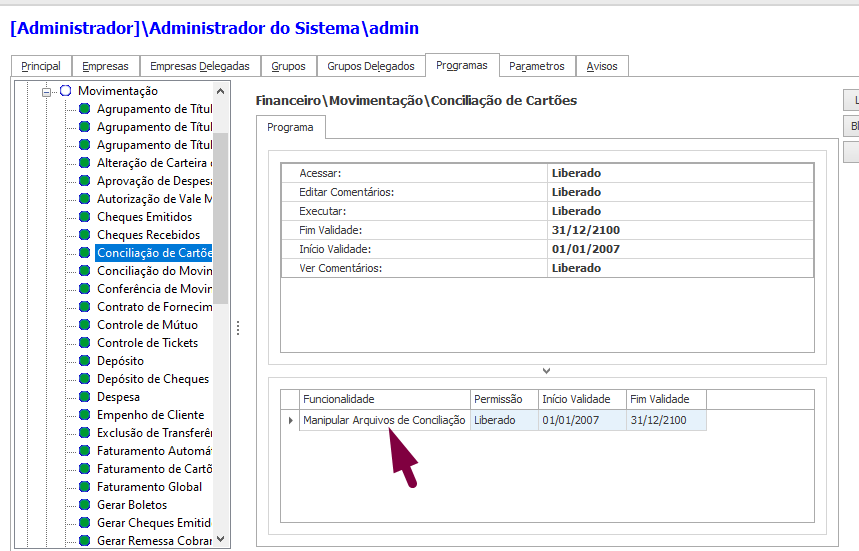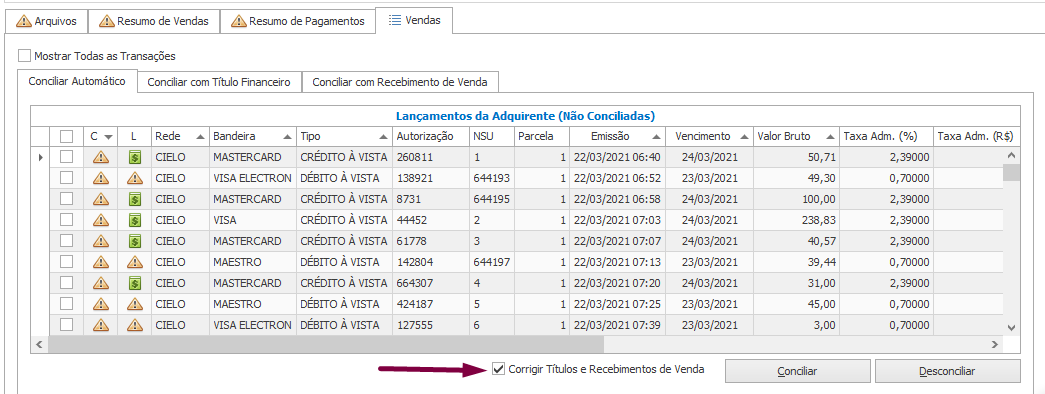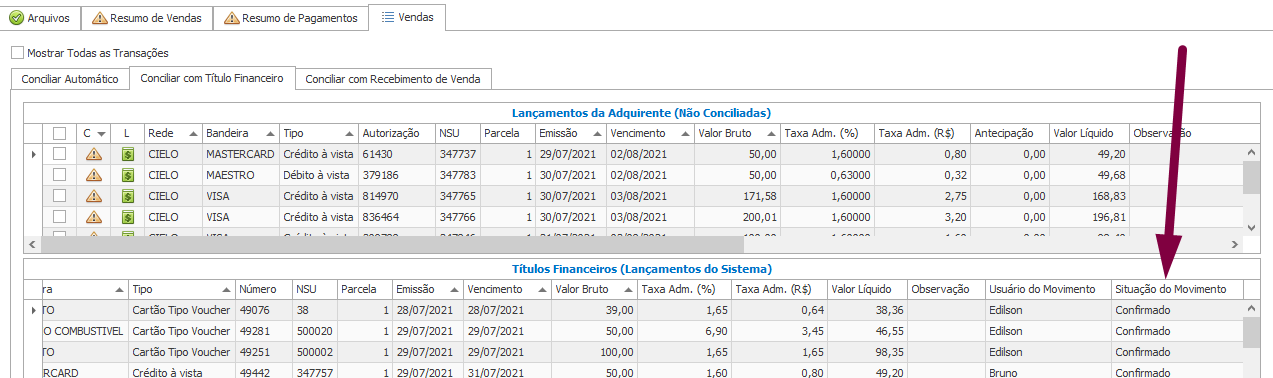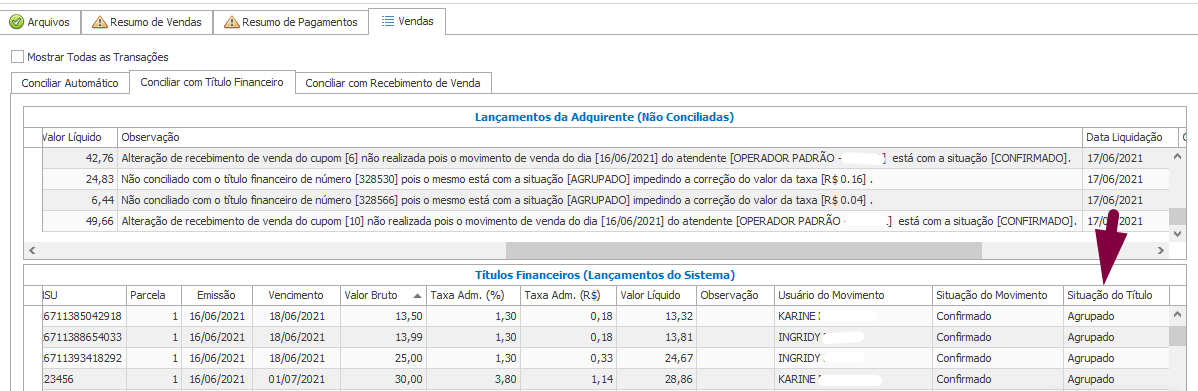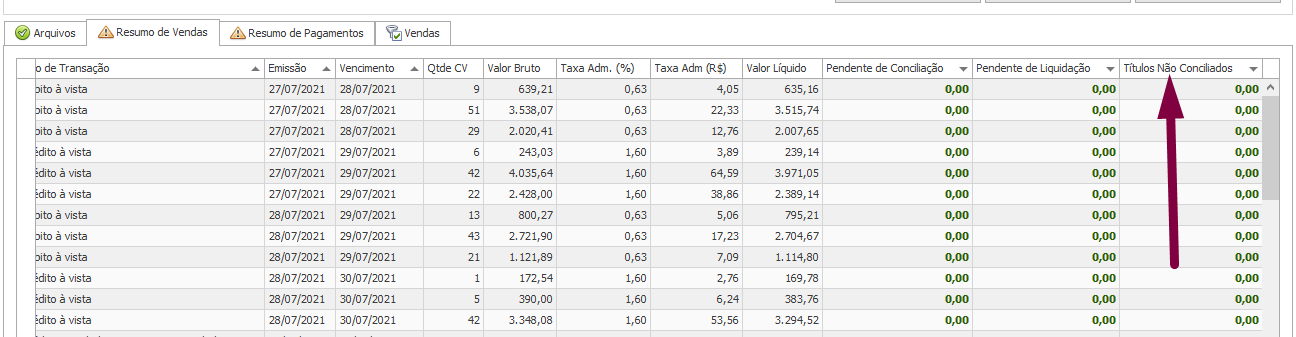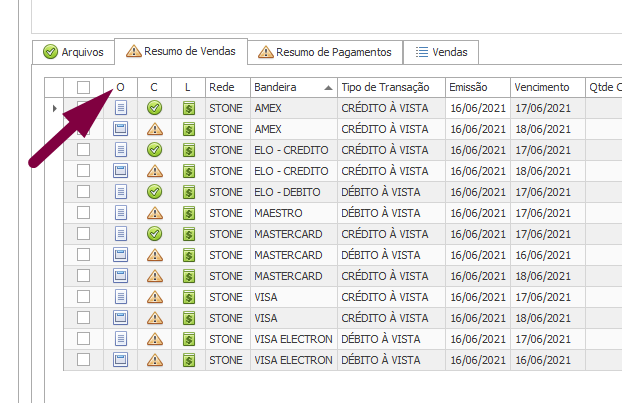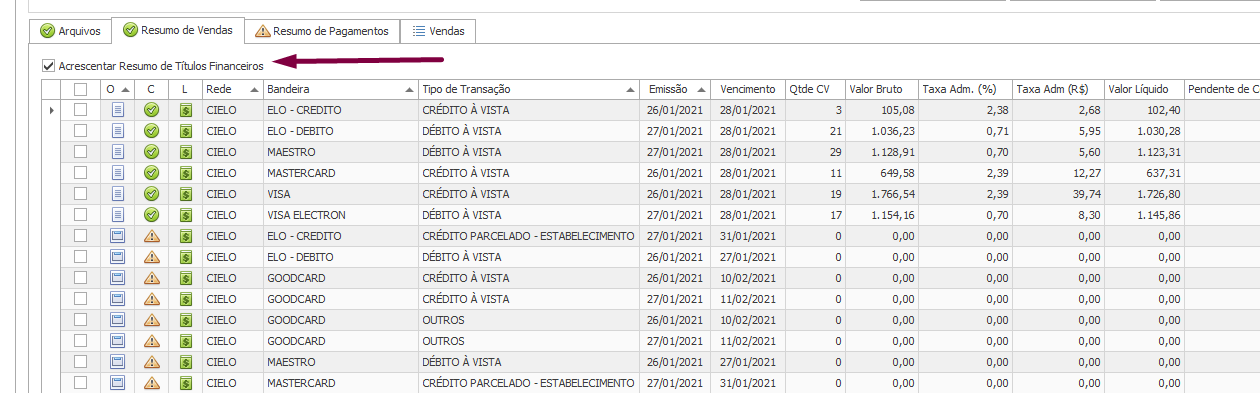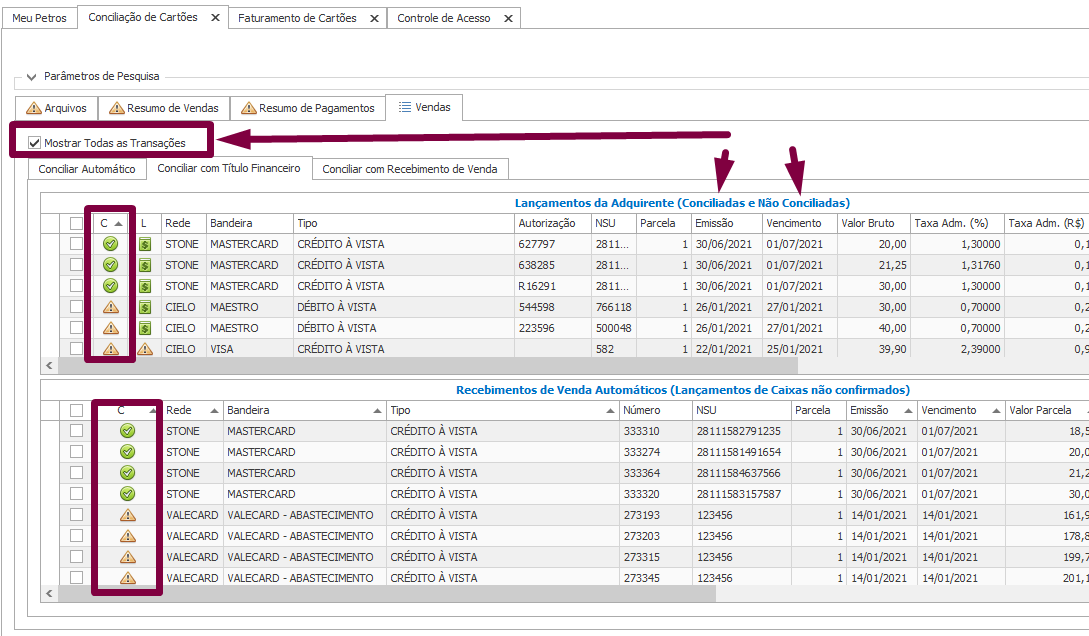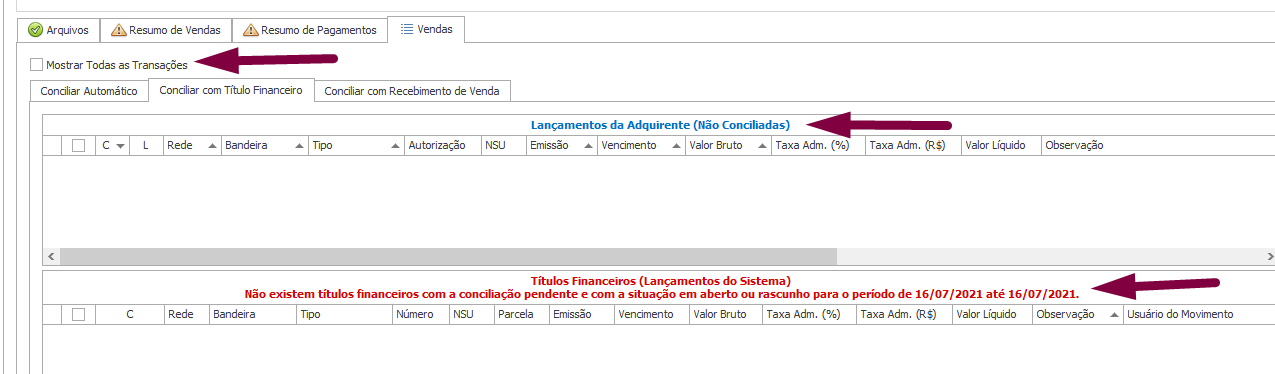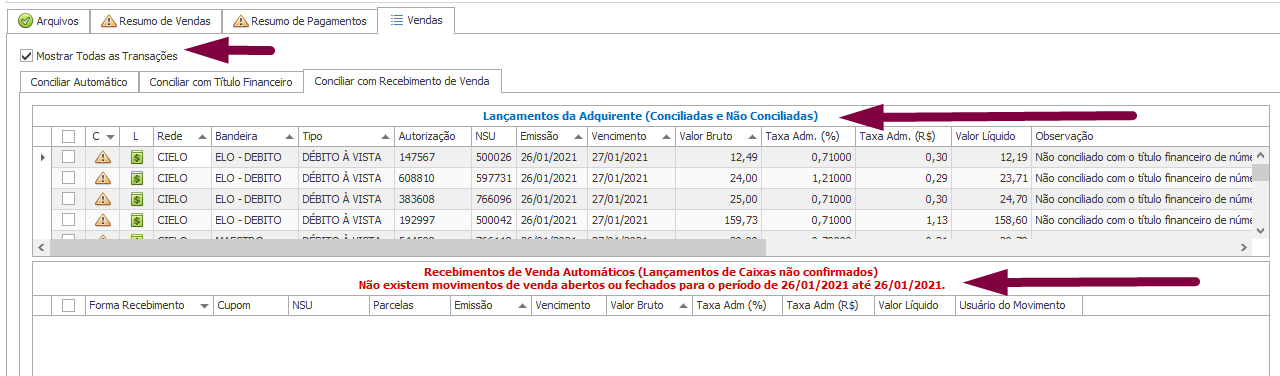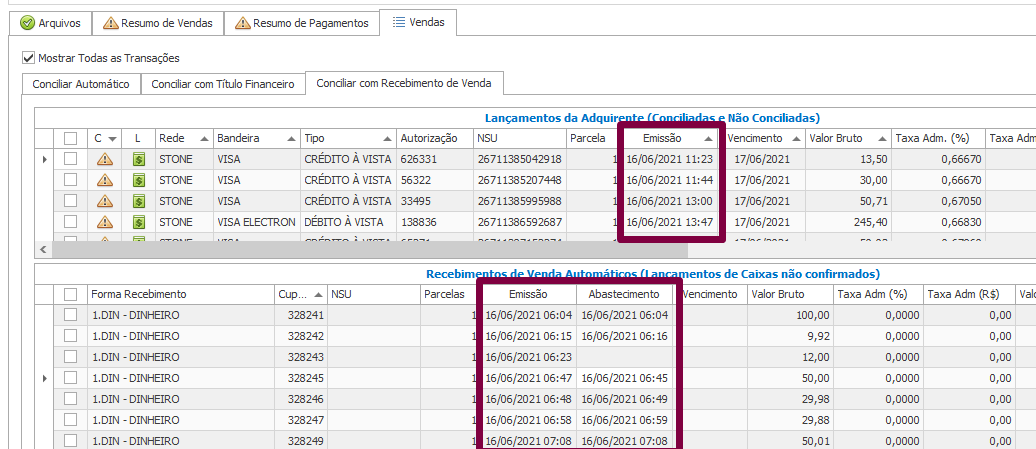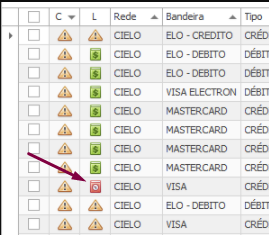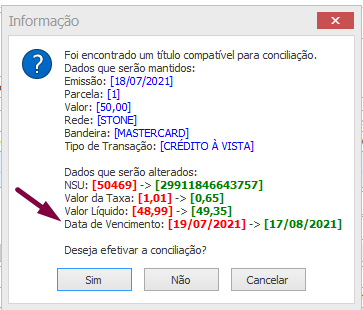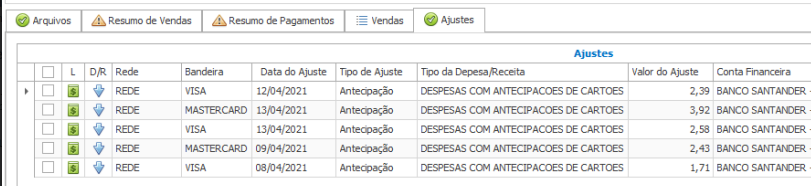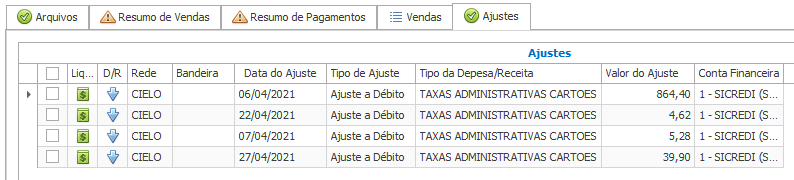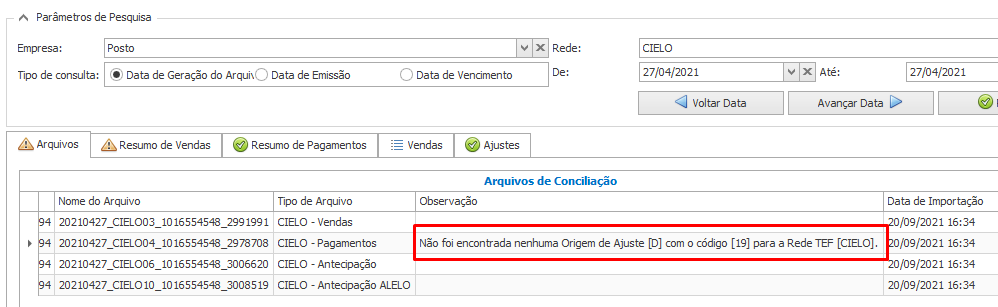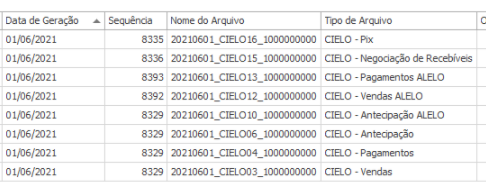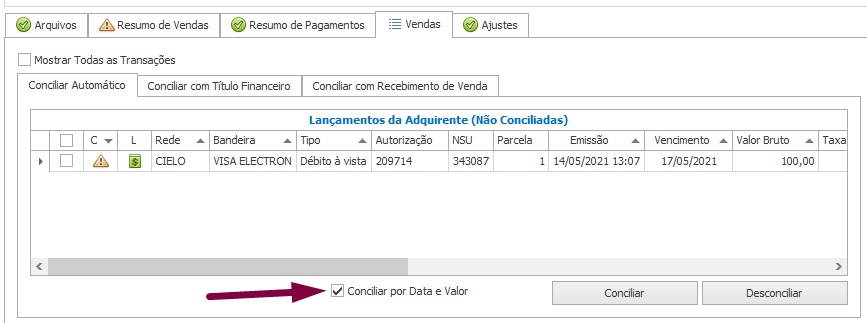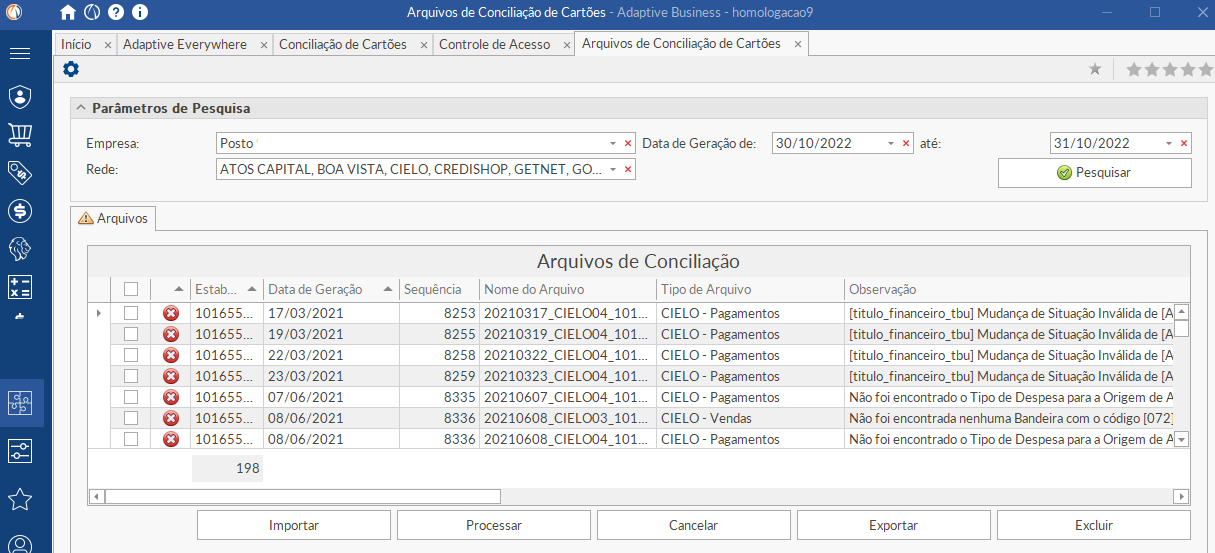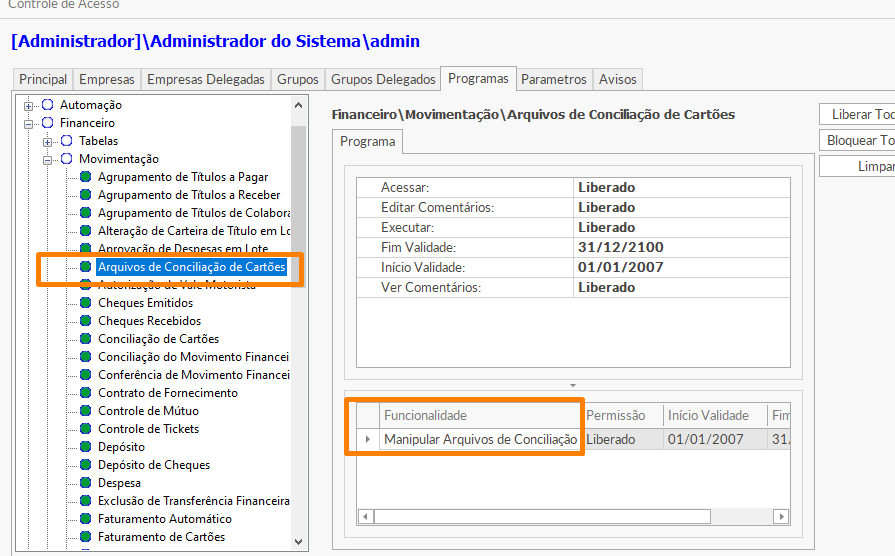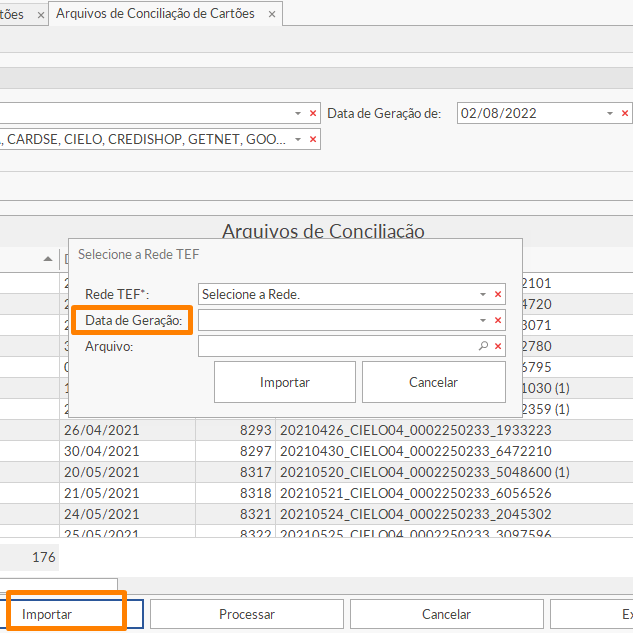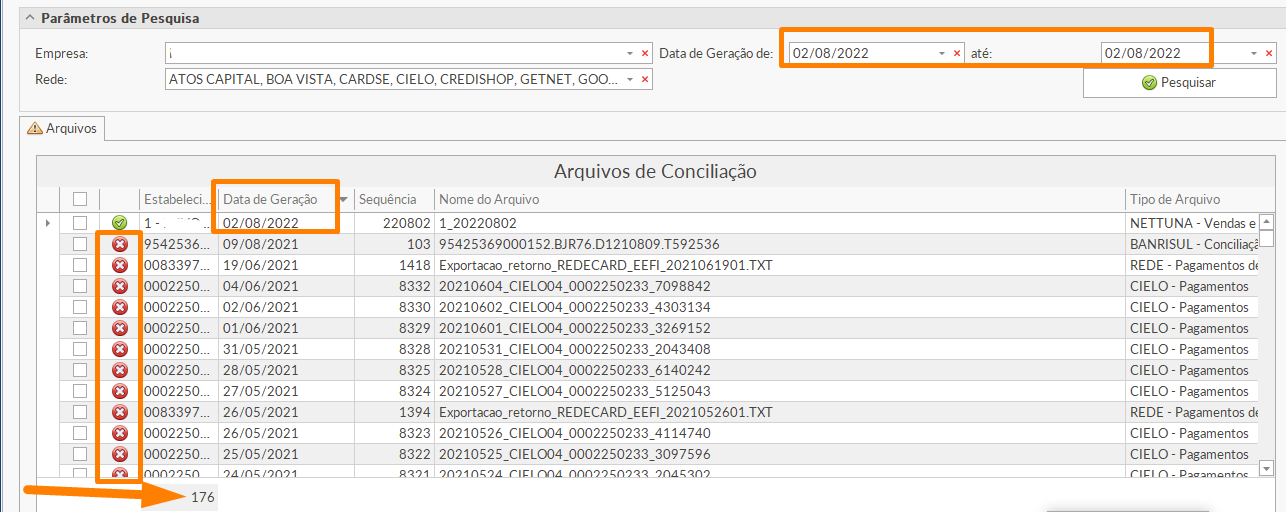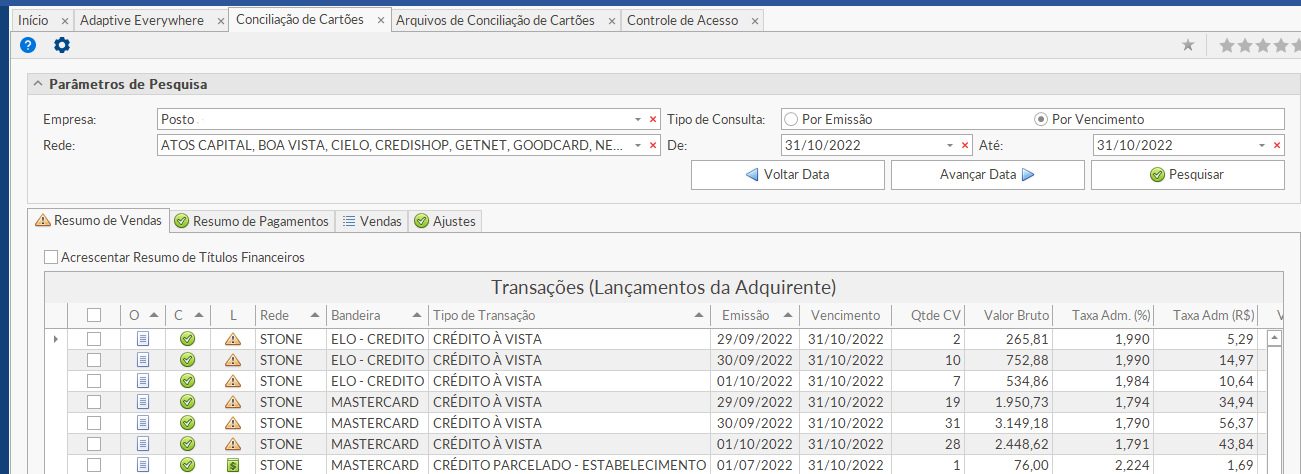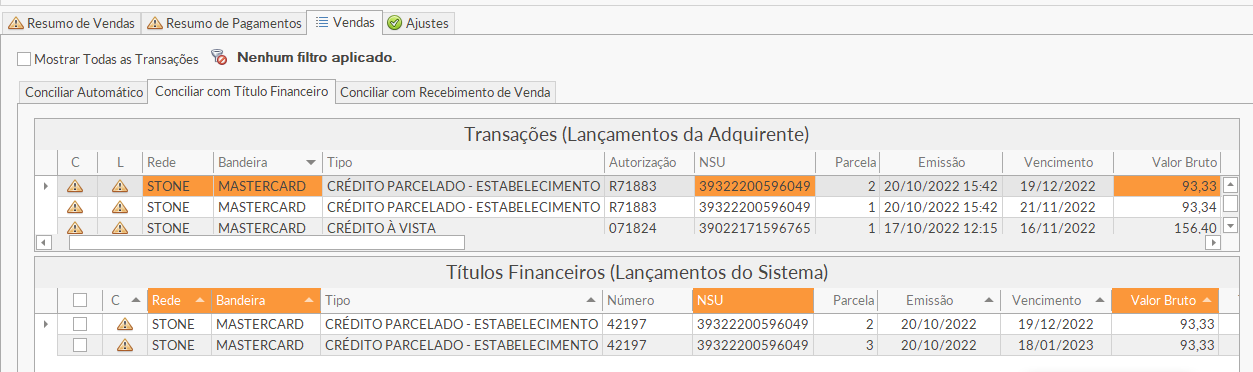¶ Implementação
A nova tela Conciliação de Cartões foi lançada na versão 2.21.05.04 de 25/05/2021, funcionalidade criada para separar a Conciliação de Cartões do Faturamento de Cartões. Issue PETROS#4300.
A tela de Faturamento de Cartões também sofreu alterações.
Para conciliar cartões em versões anteriores à 2.21.05.04 consulte o manual Faturamento de Cartões com Conciliação
A conciliação de Cartões da adquirente STONE disponibiliza o arquivo com 2 dias de diferença (exemplo dia 02/07 disponibilizara os arquivos do dia 30/06), isso ocorre para evitar a captura de transações não processdas pela adquirente evitando assim a importação incompleta e o retrabalho de importação dos arquivos.
¶ Conceito
A Conciliação de Cartões foi criada para conciliar vendas e pagamentos de cartão de forma automática através do extrato eletrônico fornecido pela adquirente.
Nesse processo, a conferência de recebimentos em cartão e o faturamento de cartões se tornam automáticos.
A conciliação automática de cartões funciona para todas as formas de captura seja POS, TEF, etc.
Para verificar adquirentes integradas ao Petros e o processo para obter o extrato em cada uma consulte o manual EDI Extrato Eletrônico
Para verificar cadastros e configurações necessárias de cada adquirente consulte o menu CONFIGURAÇÕES do manual Faturamento de Cartões
Informações importantes:
Todos os dados mostrados no Grid da Transação vem dos códigos cadastrados na REDE TEF, ou seja, representam a interpretação que o sistema fez do extrato eletrônico através da ETL com base nos códigos informados.
Todos os dados do Grid Título Financeiro vem da forma de recebimento que foi selecionada na venda.
As bandeiras que estão sendo usadas na REDE TEF vinculada aos códigos da adquirente tem que ser as mesmas bandeiras vinculadas às formas de recebimento. A mesma regra vale para REDE e tipo de transação.
Códigos usados dentro do cadastro da bandeira (sobre concentrador tef) não tem nenhuma relação com a conciliação de cartão, só influenciam a captura pelo PDV.
¶ Caixas
- A Nova Conciliação tem ligação direta com a conferência de caixas (movimento de venda do terminal) e deve ser usada para conferir recebimentos de venda em cartão
- Recebimentos conciliados de forma automática não precisam ser conferidos de forma manual pelo caixa
- No movimento de venda a coluna Conciliado mostra se o cartão já foi conciliado ou não
- Não é permitido alterar recebimentos já conciliados
- Quando o recebimento está conciliado significa que foi encontrada uma transação correspondente na adquirente e que o título do cartão já pode ter sido faturado e liquidado de forma automática
- Para alterar o recebimento conciliado é necessário desfazer a conciliação dele
](#)
¶ Parâmetros de Pesquisa
- As abas possuem sinalização indicativa de que os arquivos pesquisados possuem ou não possuem pendências de processamento, conciliação e pagamentos
- Exemplo sem pendências Significa que nessa pesquisa todas as vendas foram conciliadas e todos os pagamentos foram liquidados
- Exemplo com pendências Significa que nessa pesquisa todos os arquivos foram processados, há vendas pendentes de conciliação e há pagamentos pendentes de liquidação
¶ Data de Emissão e Vencimento

Não será permitida pesquisa por período.
¶ Filtros de Pesquisa
- 1 - Empresa Filtra a empresa que será pesquisada para conciliar
2 - Rede Filtra a rede que será pesquisada para conciliar
3 - Emitidos em Informa data de emissão das transações que será pesquisada para conciliar
4 - Vencendo em Informa data de vencimento das transações que será pesquisada para conciliar
A pesquisa retornará arquivos que contém vendas emitidas e/ou vencendo na data informada
Os botões Voltar Data e Avançar Data ficam habilitados somente nesse tipo de consulta e facilitam a busca por datas próximas, evitando que o usuário refaça pesquisas editando a data manualmente.
¶ Pesquisa por Emissão
- Pesquisando por data de emissão 20/04 a aba Arquivo traz um arquivo de vendas gerado dia 21/04 e um arquivo de pagamentos gerado dia 22/04, ou seja, os dois arquivos contém vendas emitidas dia 20/04.
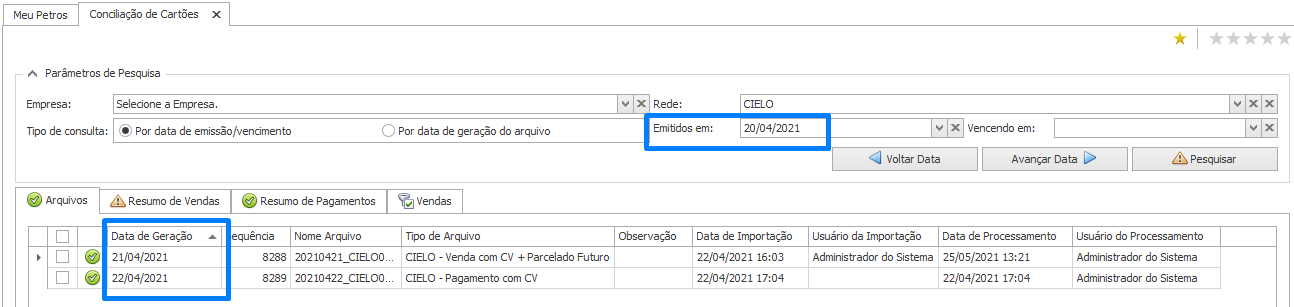
¶ Pesquisa por Vencimento
- Pesquisando por data de emissão 20/04 a aba Arquivo traz vários arquivos que contém vendas com vencimento 22/04.
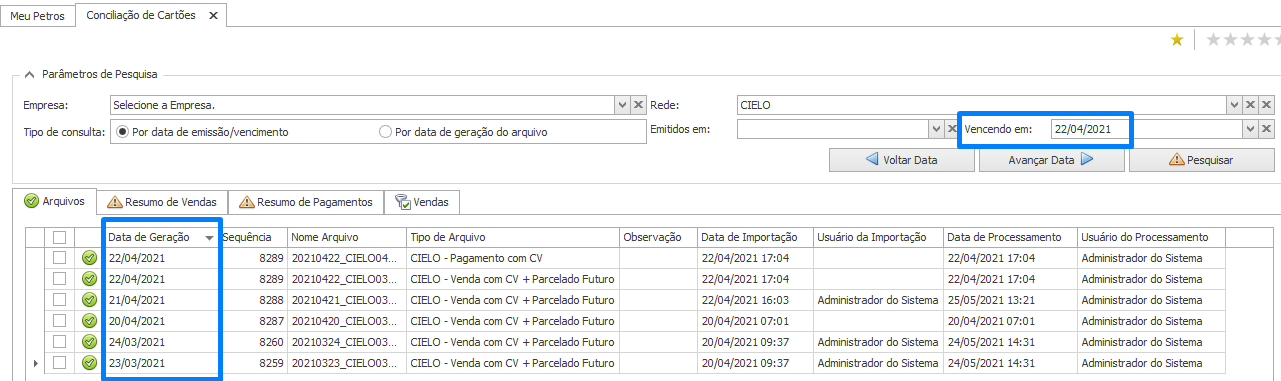
¶ Data de Geração do Arquivo

- 1 - Empresa Ffiltra a empresa que será pesquisada para conciliar
2 - Rede Filtra a rede que será pesquisada para conciliar
3 - Gerados de Informa a data inicial de geração do arquivo que será pesquisada para conciliar
4 - Até Informa a data final de geração do arquivo que será pesquisada para conciliar
A data de geração do arquivo é quando a adquirente disponibilizou o extrato. Essa data é a mesma que será utilizada nas liquidações de cartão originadas pelos pagamentos contidos no arquivo.
Data de geração não é a data da venda/emissão. A data da venda em um arquivo gerado dia 07/04, por exemplo, pode ter sido dia 06/04 para débitos e pode ser qualquer dia anterior considerando créditos a vista e parcelados.
¶ Abas da Grade
¶ Aba Arquivos
- A aba Arquivos é usada para fazer gestão dos extratos eletrônicos.
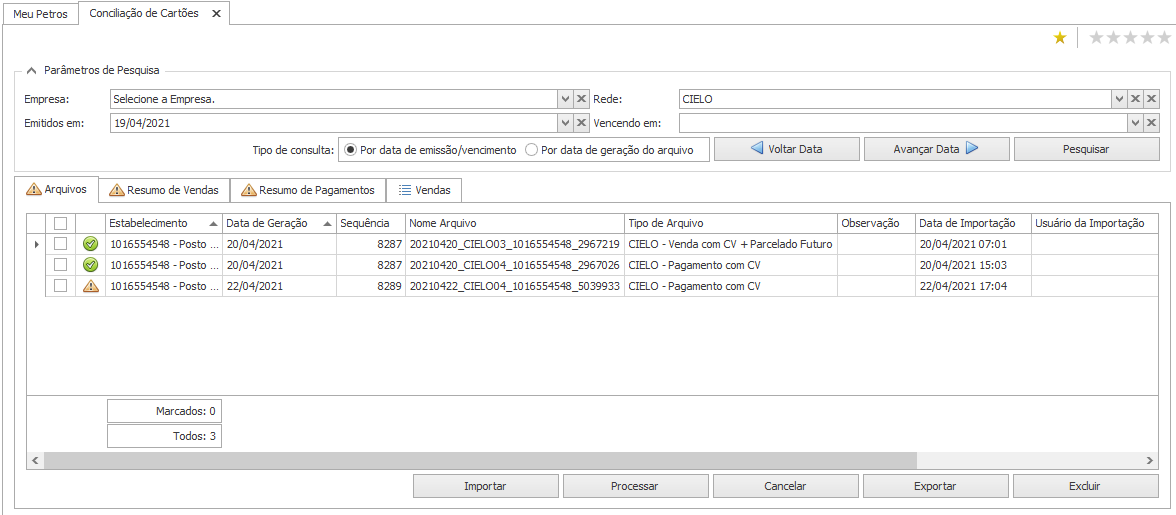
- A tela tem diversas informações sobre cada arquivo como estabelecimento, data e tipo do arquivo
- A primeira coluna possui ícones para sinalizar se o arquivo está processado, não processado ou com erro
- A coluna observação poderá mostrar o motivo de erros no processamento do arquivo
- Os totalizadores na parte inferior mostram a quantidade total de arquivos pesquisados e a quantidade de arquivos marcados
Ao dar um duplo clique em um registro na tabela que lista os arquivos será apresentada uma tela mostrando 4 tabelas, referentes às vendas, pagamentos, ajustes e cancelamentos registrados naquele arquivo, com a opção de exportar cada um deles.
¶ Veja no vídeo:
¶ Ações
As ações relativas aos arquivos são:
¶ Importar
Função utilizada para importação de arquivos.
A importação pode ser automática através do Sincronizador ETL ou manual utilizando o botão Importar.
As configurações para Sincronizador ETL continuam de acordo com o manual Faturamento de Cartões.
¶ Processar
Função utilizada para processamento manual de arquivos
O processamento de arquivos realiza a conciliação das transações com recebimentos de venda correspondentes, fatura/liquida os cartões pagos no dia e lança ajustes contidos no extrato.
A criação da fatura e a liquidação automática só ocorrem para transações conciliadas.
Para encontrar e conciliar um recebimento compatível com a transação o processamento segue a seguinte hierarquia de tentativas:
Tentativa 1: empresa + emissão + parcela + valor + nsu
Tentativa 2: empresa + emissão + parcela + valor + autorização
Tentativa 3: empresa + emissão + parcela + valor + rede + bandeira + tipo de transação
Tentativa 4: empresa + emissão + parcela + valor + rede + bandeira
Tentativa 5: empresa + emissão + parcela + valor + rede + tipo de transação
Tentativa 6: empresa + emissão + parcela + valor + bandeira + tipo de transação
Tentativa 7: empresa + emissão + parcela + valor + rede
Tentativa 8: empresa + emissão + parcela + valor + bandeira
Tentativa 9: empresa + emissão + parcela + valor + tipo de transação
Tentativa 10: empresa + emissão + parcela + valor
A conciliação com liquidação automática ocorre somente para títulos na situação Aberto ou Rascunho.
Quando a situação do título for Agrupado, a conciliação automática vai acontecer mas a liquidação não.
¶ Exportar
Função utilizada para salvar os arquivos selecionados no computador do usuário
É importante exportar arquivos antes de excluir.
¶ Cancelar
Função utilizada para cancelar o processamento de arquivos
O cancelamento de um arquivo significa desfazer todo seu processamento, ou seja, o sistema vai desfazer todas as conciliações, liquidações e lançamentos de ajustes dos arquivos selecionados.
Não há riscos de perda de informação, basta processar novamente.
¶ Excluir
Função utilizada para excluir arquivos.
Não exclua arquivos sem antes exportar e salvar para que possa usá-los posteriormente através da importação manual.
¶ Aba Resumo de Vendas
- Mostra o total de vendas por rede, bandeiras e tipo de transação sinalizando se está ou não conciliada e liquidada.
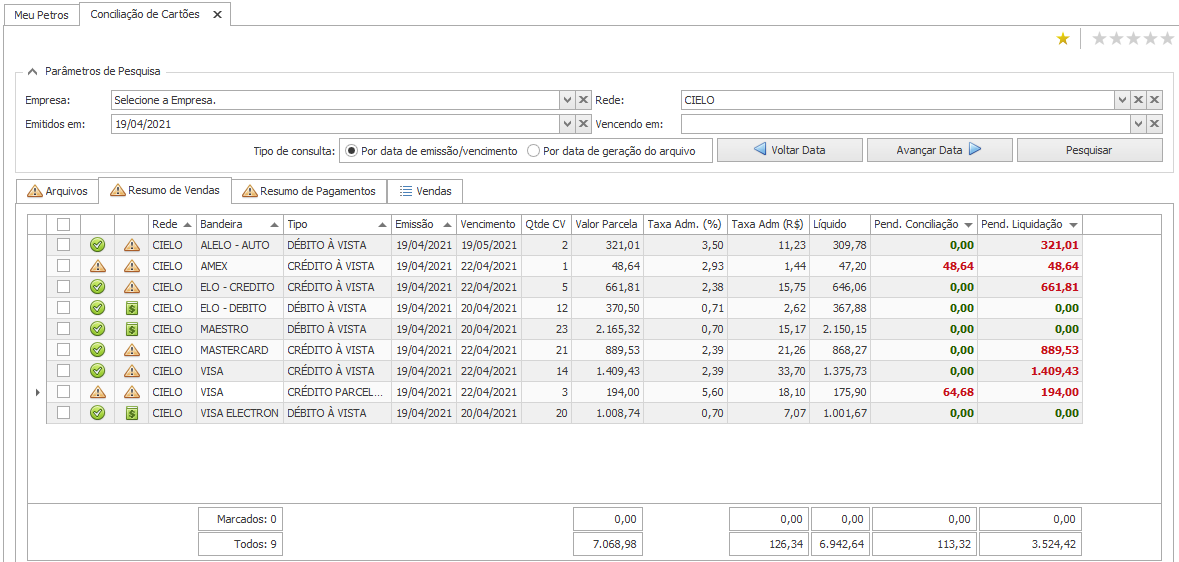
¶ Aba Resumo de Pagamentos
- Mostra o total de pagamentos por rede, bandeira, natureza e conta sinalizando se o pagamento está ou não liquidado.
- A coluna observação poderá mostrar o motivo do pagamento não estar liquidado.
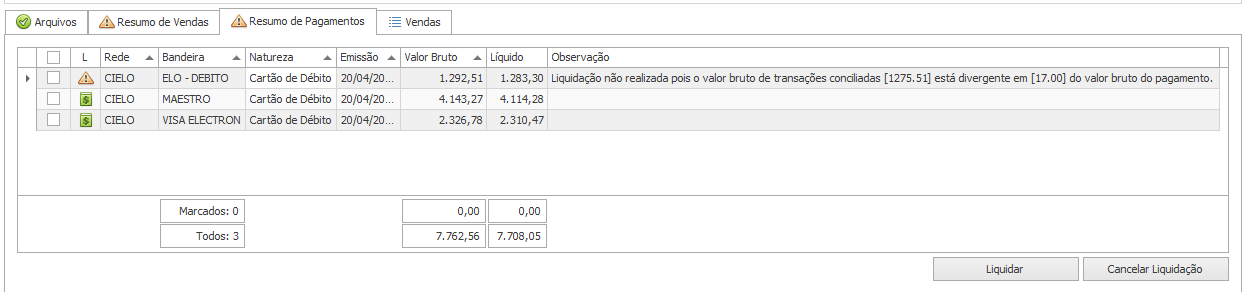
- O duplo clique na linha permite visualizar o detalhamento das vendas que fazem parte do resumo de pagamento selecionado
- O clique com botão direito na linha permite visualizar o título gerado pela liquidação
- Os totalizadores na parte inferior mostram as somas de todos os registros e as somas dos registros marcados
- O botão Liquidar faz a liquidação do pagamento se não houver erros na coluna observação
- O botão Cancelar Liquidação desfaz a liquidação do pagamento
¶ Ações adicionais
- Para ver as ações adicionais disponíveis para essa aba basta clicar com botão direito:
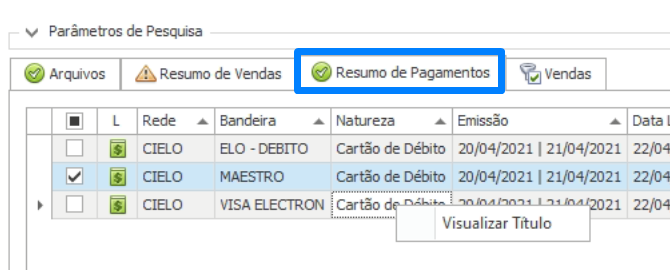
¶ Aba Vendas
- Conciliação de Pendências Dentro da aba vendas temos três maneiras de conciliar pendências: Conciliar Automático, Conciliar com Título Financeiro e Conciliar com Recebimento de Venda
- Ícones de Situação Todas as abas sinalizam com ícones a situação da conciliação na primeira coluna e da liquidação na segunda coluna de cada registro
- Quando uma coluna for filtrada, afetará todas as abas
- A coluna observação poderá mostrar o motivo da conciliação e da não conciliação
¶ Ações Adicionais
-
Todas as abas possuem ações adicionais ao clicar com botão direito:
-
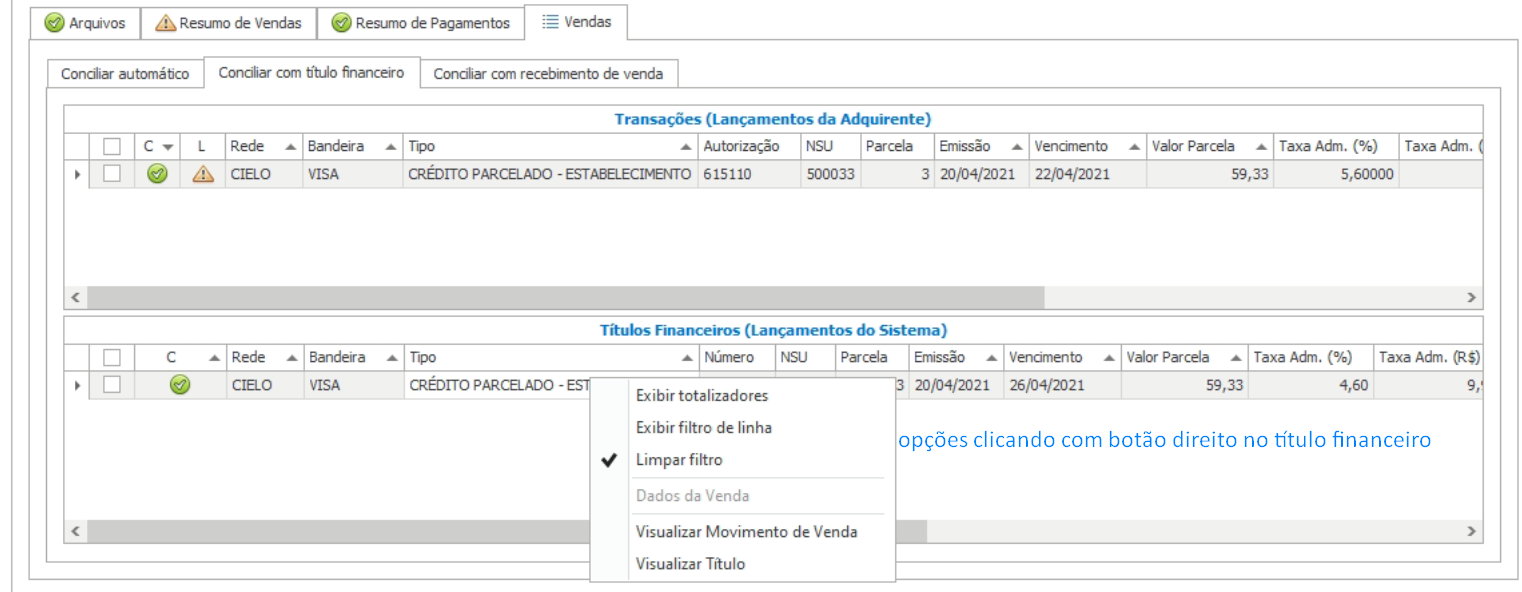
-
As opções Exibir Filtro de Linha e Exibir Totalizadores podem ser habilitadas quando usuário considerar necessário pesquisar dentro da tela e ver totais. A exibição afetará todas as abas.
-
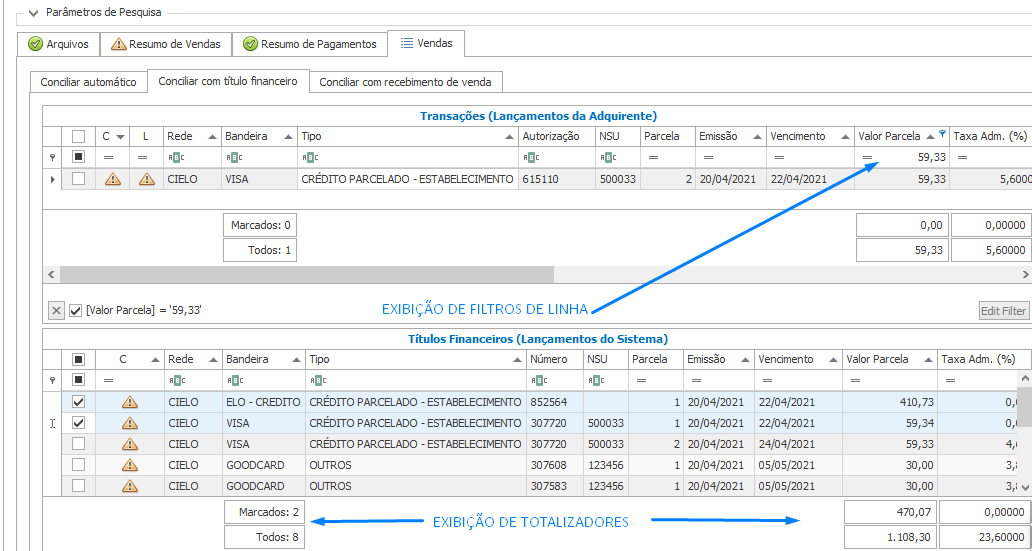
Essa aba detalha todas as transações do extrato.
A aba menor Conciliar Automático possui a coluna Observação, que exibe informações de sucesso ou falha da conciliação.
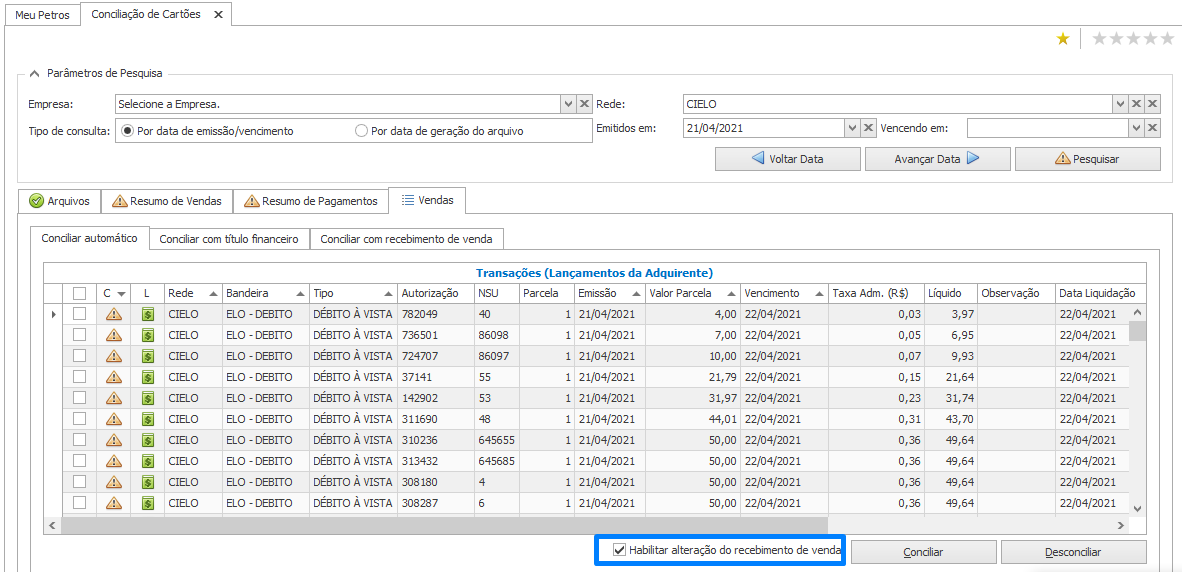
- Esta aba é usada como primeira opção para concilar pendências que não foram conciliadas de forma automática
- As pendências podem ser conciliadas com correção ou sem correção automática de recebimentos. Para ativar a correção basta marcar a flag Habilita Correção do Recebimento de Venda
- Nessa aba é possível acionar manualmente a conciliação automática pelo botão Conciliar que realiza o mesmo processamento que ocorre durante a importação do arquivo
- O botão Desconciliar desfaz a conciliação de transações individualmente. Pode ser usado quando for necessário desconciliar somente transações específicas
Ao pressionar o botão Conciliar, o sistema processa a conciliação buscando correspondências entre transações e títulos conforme a seguinte hierarquia:
Dados sempre iguais: Empresa + Data de emissão + Parcela + Valor parcela +:
¶ Conciliar Habilitando a Correção do Recebimento de Venda
Habilitando a correção do recebimento de venda, o usuário autoriza ajustes automáticos nos recebimentos de venda quando existirem divergências de bandeira, rede, tipo de transação e NSU. Erros de valores não são contemplados nesse parâmetro como por exemplo divergência de taxas.
A correção automática do recebimento de venda só ocorre quando o caixa está desconfirmado e o recebimento da venda é original (não houve alteração manual no caixa).
¶ Ações Adicionais
- Para ver as ações adicionais disponíveis para essa aba basta clicar com botão direito:
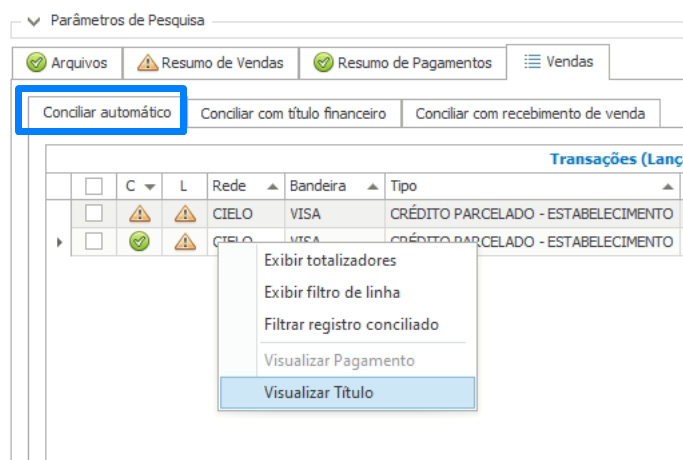
- Filtrar registro conciliado Mostra o título que foi conciliado com a transação
- Limpar filtro Retirar filtro de registro conciliado
- Visualizar Pagamento Fica habilitada quando a transação está liquidada. Usada para ver o pagamento da transação
- Visualizar título Fica habilitada quando a transação está conciliada. Usada para ver o título que foi conciliado com a transação
Essa aba detalha somente as transações pendentes de conciliação e os títulos em aberto ou rascunho.
Se não conciliou pela aba Conciliação Automática, então avançe para a aba Conciliar com Título Financeiro. Nesta aba será exibido na grade de Transações da adquirente o título pendente de conciliação em comparação com os títulos financeiros lançados no sistema.
- Usada como segunda opção para concilar pendências que não foram conciliadas de forma automática.
- Geralmente as pendências são causadas por divergências de valor na taxa de administração ou erro na forma de recebimento baixada na pista(PDV).
Quando houver divergências frequentes, é indicado corrigir o procedimento de baixa no PDV e verificar se os cadastros da forma de recebimento e da REDE TEF estão corretos para reduzir a necessidade de conciliação manual.
Quando houver correção de taxas, bandeira, rede e prazos procure o suporte para recalcular taxas dos títulos conforme manual de Recálculo de Vencimentos e Taxas.
Após correções basta refazer a pesquisa e acionar o botão Conciliar ou reprocessar(cancelar e processar) os arquivos.
- Marcando todas as transações e todos os recebimentos pendentes, o sistema iniciará a busca pela melhor correspondência entre eles.
- Nessa etapa o usuário precisa analisar e autorizar as alterações sugeridas para efetivar a conciliação.
- Será mostrada uma mensagem informando os dados que serão alterados conforme exemplo abaixo.
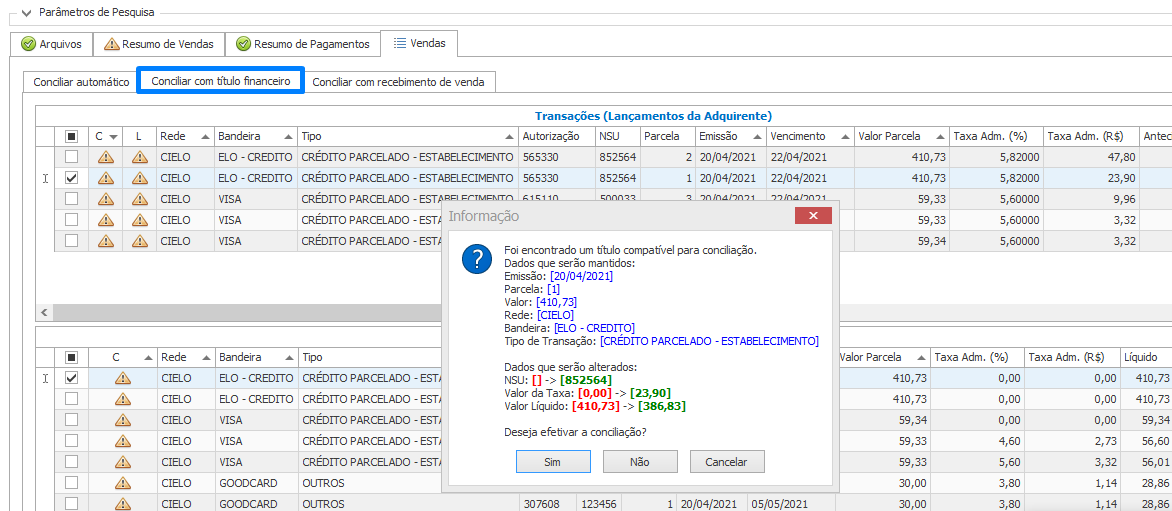
- Clicar em SIM Significa aceitar a alteração sugerida e prosseguir com conciliação de registros marcados
- Clicar em NÂO Significa rejeitar a alteração sugerida e prosseguir com conciliação de registros marcados
- Transações A busca por transações correspondentes continuará até que não tenha pendências marcadas ou até que o usuário aperte CANCELAR para interromper a busca
¶ Ações Adicionais
- Para ver as ações adicionais disponíveis para essa aba basta clicar com botão direito:
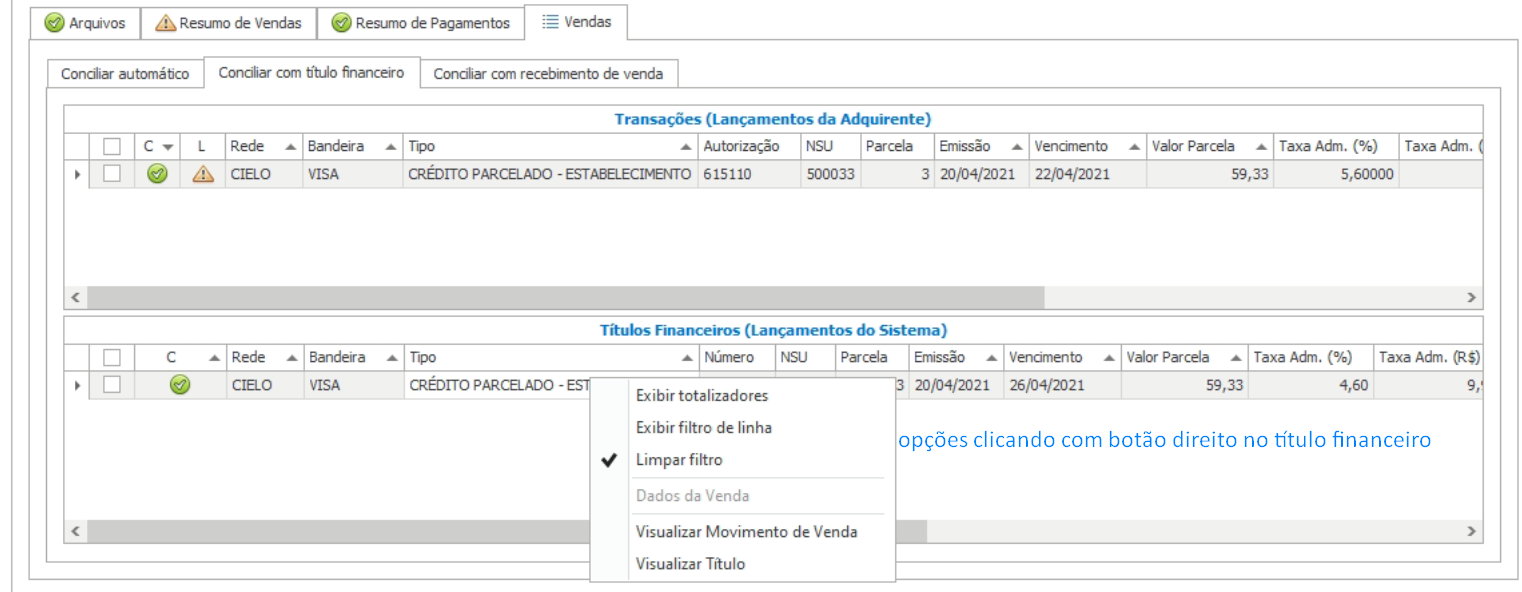
Essa aba detalha somente as transações que ainda estão pendentes de conciliação. E os recebimentos de venda em dinheiro de caixas não confirmados.
Esta aba é usada como terceira e última opção para concilar pendências que não foram conciliadas de forma automática.
- Otimiza o lançamento de cartões sem precisar acessar os caixas.
- Essa forma de conciliar só é permitida quando há caixas desconfirmados e recebimentos em dinheiro, pois será feita a substituição de um recebimento em dinheiro por um recebimento em cartão.
- Ao acessar a aba, será mostrada a mensagem abaixo quando os requisitos não forem atendidos.
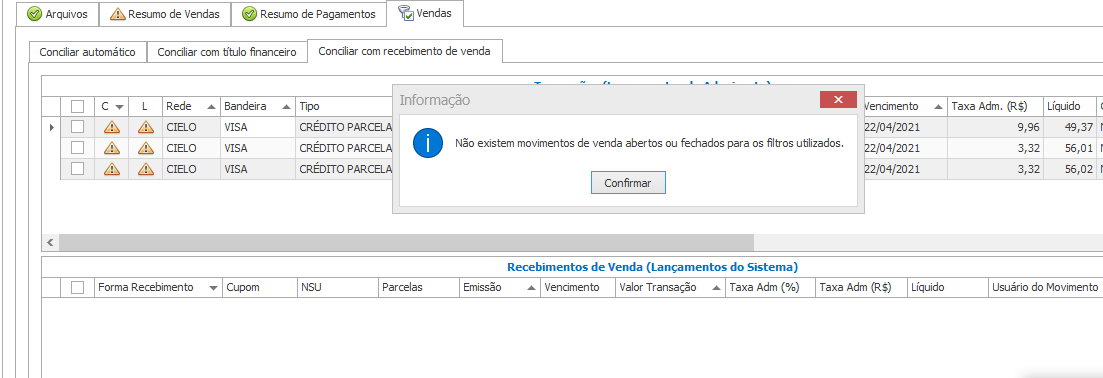
- Para utilizar, é necessário selecionar uma transação e um recebimento em dinheiro para que o sistema faça a troca de recebimento do cupom.
¶ Ações Adicionais
- Para ver as ações adicionais disponíveis para essa aba basta clicar com botão direito:
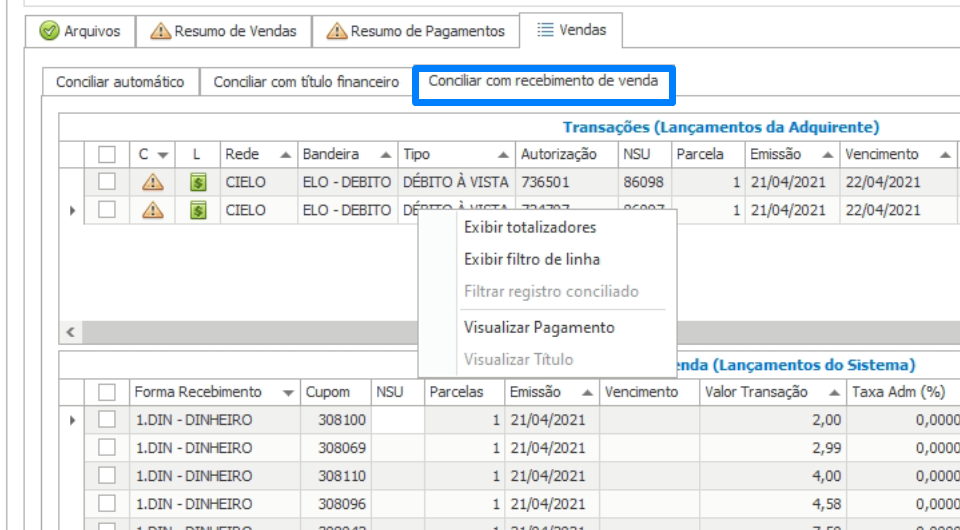
- Visualizar Pagamento Fica habilitada quando a transação está liquidada. Usada para ver o pagamento da transação
- Visualizar título Fica habilitada quando a transação está conciliada. Usada para ver o título da transação
- Visualizar movimento de venda Acessa o movimento do recebimento selecionado podendo desconfirmar e editar
¶ Erros Mapeados
| Erro | Solução |
| Não conciliado com o titulo financeiro de número XYZ pela diferença de taxa de administração [A] -> [B] | Definir a taxa de administração na forma de recebimento. |
| Quando a bandeira possui taxa diferente entre as parcelas | Deve ir na aba Taxa Parcelas e definir a taxa para cada parcela. |
| Não foi encontrado nenhum Banco com o código [0] para a empresa [1] para o Ajuste | O sistema trata a alocação da conta financeira da seguinte forma. 1) Informada pela adquirente 2) Não informada pela adquirente. No caso de não informada: 2.1) Procura a última conta utilizada na liquidação daquela rede na última semana. 2.2) Procura a última conta utilizada na liquidação da natureza do título na ultima semana. 2.3) Pega o parametro da conta financeira padrão. Se essa conta utilizada na conta financeira padrão não estiver vinculada a um banco a mensagem de erro é essa, a solução é alterar a conta financeira padrão para processar o arquivo a primeira vez |
¶ Melhorias Implementadas
¶ Issue 4675: Nova Permissão
¶
Foram implementadas as seguintes alterações:
Manipular Arquivos de Conciliação
Criada a permissão Manipular Arquivos de Conciliação no programa Conciliação de Cartões para que somente usuários autorizados possam realizar ações nos arquivos de conciliação como por exemplo excluir e cancelar.
Alterações na tela de Conciliação de Cartões
¶ Aba Conciliar Automático
Foi alterada a opção Habilita correção de título para Corrigir títulos e recebimentos de venda. Habilitando essa opção, a conciliação será feita por data e valor, que passa a ser manual e opcional. A opção também permite correções como data de vencimento, NSU e recebimento de venda.
As correções só serão aplicadas quando não ocorrer batimento de NSU nem Autorização. A opção de conciliação por data e valor foi retirada do processamento automático de arquivos.
¶ Aba Conciliar com Título Financeiro
Foram criadas as colunas Situação do Movimento e Situação do Título para facilitar a conciliação manual evitando erros, pois algumas correções automáticas autorizadas pelo usuário só ocorrem em movimentos não confirmados e títulos não agrupados.
¶ Títulos não Conciliados
Criada a coluna Títulos não conciliados na aba resumo de vendas para totalizar títulos que sobraram sem ter transação pendente.
Criação da coluna Origem na aba Resumo de Vendas, que sinaliza se o totalizador da bandeira tem origem no extrato ou nos títulos financeiros.
Para que a exibição de resumos de venda com origem no título financeiro seja opcional foi criada a opção abaixo.
Criação da opção para Mostrar Todas as Transações na aba de Vendas que, quando habilitada, permite visualização de transações e títulos conciliados e não conciliados.
Mensagens Dinâmicas e Explicativas
Foram criadas mensagens dinâmicas e explicativas nos grids eliminando Popup’s.
¶ Aba Conciliar com Título Financeiro
¶ Aba Conciliar com Recebimento de Venda
Inclusão de Data e Hora na Comparação com o Recebimento de Venda
Inclusão da coluna Abastecimento com Data e Hora.
Inclusão de ícone para identificação de Liquidação com Data Futura
Foi criada a conciliação de pagamentos: quando um título conciliado já estiver agrupado e não for possível fazer a liquidação automática, vamos vincular o membramento ao resumo de pagamento quando os dados forem compatíveis.
A data de vencimento do título passou a ser validada e comparada com a transação, podendo ter seu ajuste autorizado pela conciliação manual.
¶ Issue 4926: Alterações
¶
Foram implementadas as seguintes alterações:
¶ Rede:
¶ Cielo
¶ Getnet
O lançamento de ajustes será agrupado. O agrupamento das despesas de Antecipação / Ajustes à Crédito / Ajustes à Débito será feito por rede, bandeira, data e tipo
Indicação do tipo de Ajuste [C] - Crédito / [D] - Débito na mensagem de importação
¶ Cielo
¶ Rede
¶ Issue 5057: Ajustes Gerais
Melhora na performance na abertura da tela de conciliação e suas consultas deixando a conciliação mais rápida
O sistema não fará ajuste de vendas automaticamente. O processamento de arquivos vai conciliar somente recebimentos de venda que estiverem totalmente compatíveis com a transação do extrato
Os ajustes nos dados do recebimento de venda só serão alterados na conciliação manual com autorização do usuário pela aba Conciliar com título.
Foi criada a flag de conciliação por data e valor que vai conciliar as vendas ignorando o NSU e usando o horário da transação x horário do abastecimento como critério de comparação para transações de mesmo valor e mesmo dia. Essa conciliação não é feita automaticamente, deve ser selecionada a opção na tela. Não existe nenhum UPDATE na conciliação com a flag data e valor marcada
O vencimento real passa a ser considerado na comparação entre título e transação. O vencimento original não será mais considerado
¶ Issue 5252: ETL
Quando ocorrer alteração na ETL, o usuário não precisará mais exportar o arquivo e importar novamente
Não é mais necessário excluir arquivos nem realizar novas importações
Basta selecionar os arquivos e acionar o botão Processar
Todo arquivo pode ser reprocessado sem precisar ser cancelado
O botão Processar vai reprocessar o arquivo, realizando internamente uma rotina de cancelamento + processamento
A data e usuário de processamento serão atualizados sempre que ocorer um novo processamento do arquivo
¶ Issue 6091: Registro 049
¶  Evolução na Conciliação de Cartões
Evolução na Conciliação de Cartões
¶ Issue 7323: Tela de Importação de Arquivos na Conciliação
¶  Foram implementadas as seguintes alterações:
Foram implementadas as seguintes alterações:
¶
Separação de Telas
¶
Tela de Importação de Arquivos
Permite importar uma data específica por API A importação passa a permitir importação por data de geração para REDE TEF que usa API
Todos os arquivos não processados ou com erro de processamento são mostrados na pesquisa independente do filtro de pesquisa Exemplo na imagem abaixo: A data de geração é 02/08/2022, mas a pesquisa mostra 176 arquivos que são todos os arquivos não processados de todas as empresas. Para que a pesquisa não mostre arquivos antigos e não processados, a alternativa é excluir todos
¶
Tela de Conciliação de Cartões
Tipo de Consulta O tipo de consulta ‘data de geração’ foi retirado, foi mantido o filtro por Data de Emissão e Data de Vencimento
Conciliação de Título Quando um dia selecionado não está totalmente conciliado o sistema abre a tela já para conciliação com títulos
Filtros Inteligentes Filtros inteligentes inseridos aplicados no lançamento para encontrar titulos não conciliados automaticamente. Ao clicar nos dados da transação, os títulos financeiros serão filtrados. Para retirar o filtro, basta clicar em outra linha. O filtro permanece mesmo se a pesquisa for alterada.
Exemplo abaixo: Aplicamos 4 filtros no grid de transação clicando nos campos da rede, bandeira, NSU e valor da transação. A tela filtra os títulos de acordo com os campos da transação
Filtro na Aba Vendas Exibição do Filtro aplicado na aba de Vendas. O duplo clique em um resumo de venda ou em um resumo de pagamento, abre a tela de vendas filtrada. O filtro do resumo passa a ser exibido na tela.
¶ Vídeo de Apresentação
Assista ao vídeo sobre a solução Conciliação Automática de Cartões e saiba todos os detalhes da novidade.